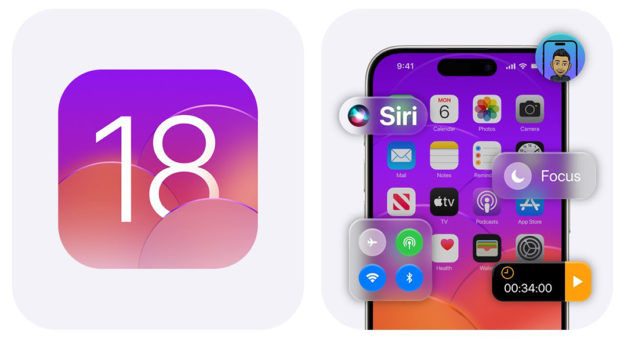С каждым обновлением iOS пользователи смартфонов Apple сталкиваются с необходимостью искать привычные настройки в новом месте. Это может вызвать определённые неудобства, поэтому мы решили облегчить вам жизнь и рассказать о том, какие пункты меню изменили свою прописку.
Например, вы знали, что в iOS 18 настройки iCloud переехали в новое место? Теперь вы можете найти их не в общем разделе настроек, а на главной странице. Это позволит вам быстрее получить доступ к важным функциям облачного хранилища.
Также мы расскажем вам, как настроить поиск на вашем iPhone, чтобы он стал ещё удобнее и эффективнее. Вы узнаете, как использовать новые функции Spotlight и как настроить его под свои потребности.
Если вы хотите немного изменить внешний вид вашего iPhone, например, затемнить обои, мы покажем вам, как это сделать. Вы сможете настроить интерфейс смартфона под свои предпочтения и сделать его более удобным и приятным для использования.
Мы надеемся, что наша статья поможет вам быстро адаптироваться к изменениям в iOS и наслаждаться всеми преимуществами новой версии операционной системы.
Настройки на iPhone
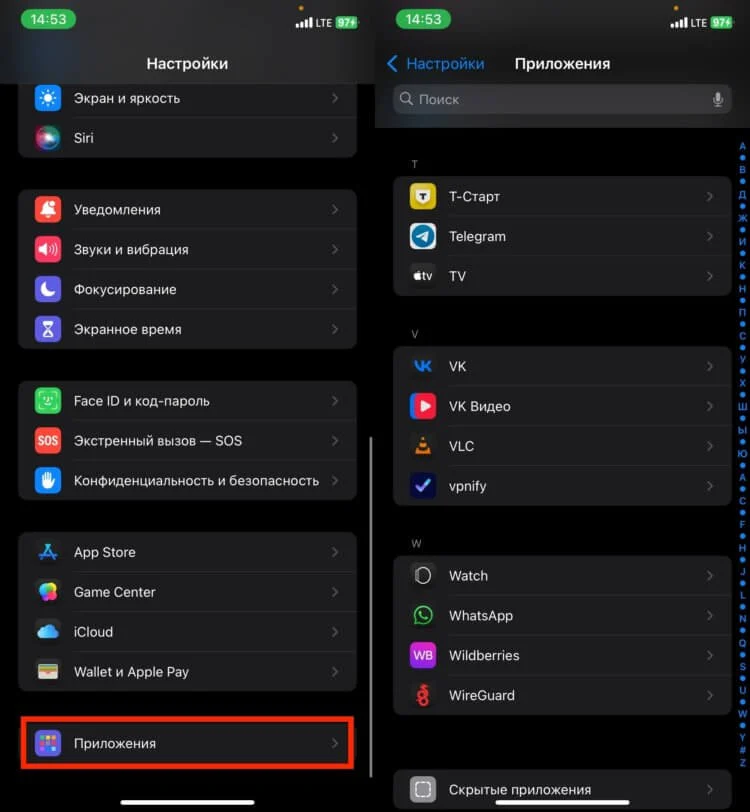
После установки новой версии iOS пользователи смартфонов Apple сталкиваются с тем, что некоторые настройки и параметры находятся не на привычных местах. Это вызывает трудности при поиске нужных опций.
В iPhone каждое новое приложение добавляло дополнительную строку в настройки. Это позволяло гибко настраивать доступ к сотовым данным, уведомления, геолокацию и другие параметры. Однако после установки iOS 18 настройки стали короче.
Apple решила значительно укоротить настройки и собрать все сторонние приложения в отдельный раздел «Приложения». Теперь, чтобы настроить параметры для программы, нужно сначала открыть раздел «Приложения» и уже там искать нужное приложение.
Поиск на iPhone
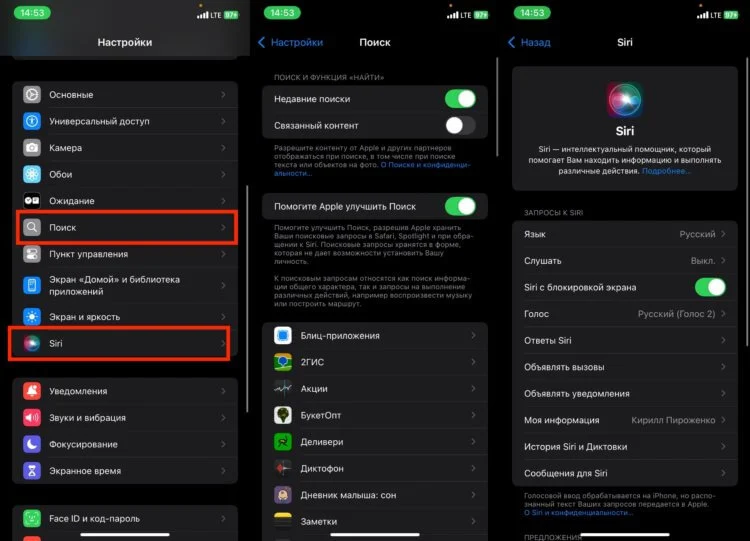
На iPhone есть удобный инструмент под названием Spotlight, который позволяет искать практически любую информацию во всех установленных приложениях. Однако иногда его требуется немного настроить.
Раньше это можно было сделать в разделе настроек «Siri и поиск». Однако в iOS 18 эти пункты меню разделили. Теперь поиск и Siri управляются отдельно.
Пункт управления на iPhone
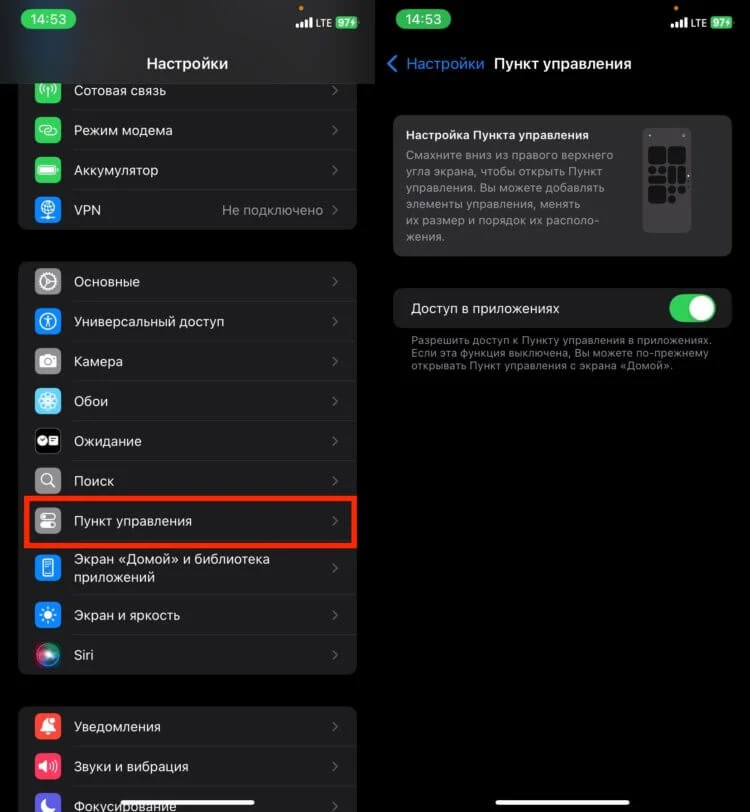
Самый удобный способ включить Wi-Fi на iPhone или воспользоваться авиарежимом — это развернуть Пункт управления. Многие приложения позволяют добавить в него дополнительные кнопки для различных быстрых действий.
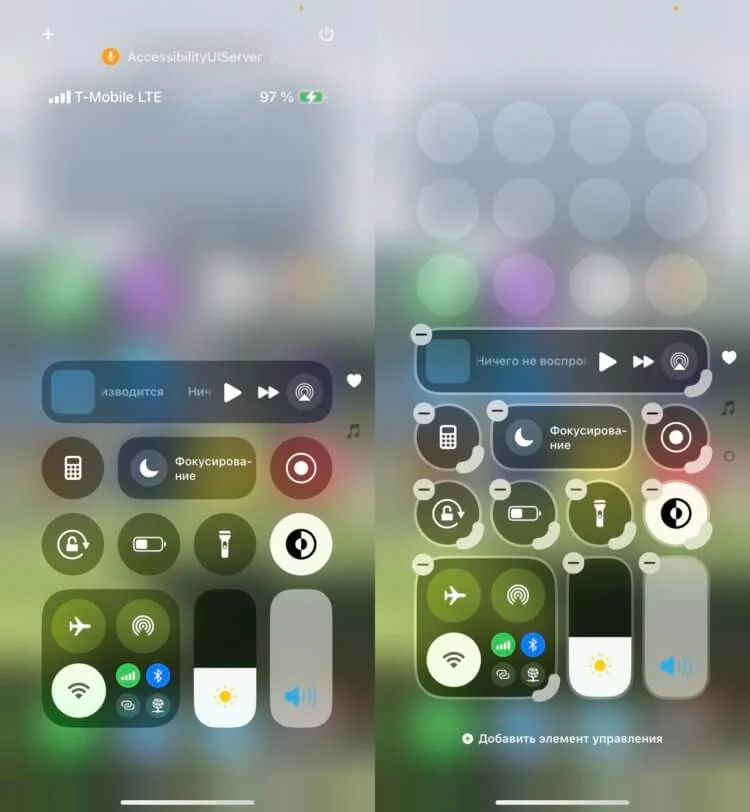
После установки iOS 18 в разделе настроек «Пункт управления» вы увидите только один переключатель и никаких дополнительных возможностей по кастомизации. Все настройки переехали непосредственно в сам Пункт управления.
iMessage на iPhone
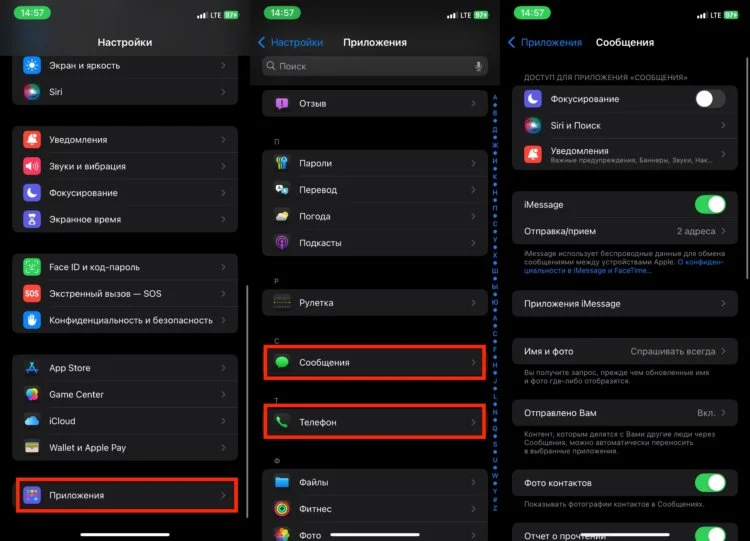
Нас больше всего удивило, когда я обновился до iOS 18, что я не смог найти настройки телефона и сообщений. Я хотел перейти в чёрный список, чтобы удалить контакт, но не смог найти нужные пункты.
Apple засунула настройки телефона и сообщений туда же, куда и все сторонние приложения в настройках iPhone. Это очень странное решение, учитывая, что удалить или поменять стандартный телефон и сообщения на что-то от других разработчиков нельзя. Логично было бы оставить их на главной странице.
Как затемнить обои на iPhone
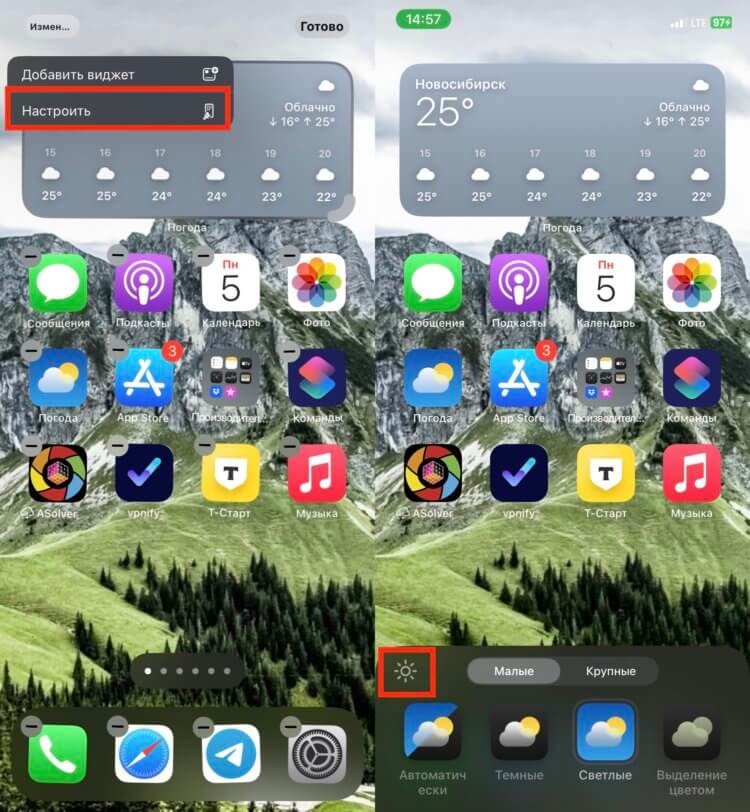
Многие пользователи iPhone предпочитают тёмную тему оформления. Однако при её использовании стандартные обои могут быть слишком яркими. К счастью, в iOS есть функция, которая позволяет затемнить обои.
- Чтобы затемнить обои на iPhone, выполните следующие шаги:
- Разблокируйте iPhone и перейдите на рабочий стол.
- Задержите палец в любом свободном месте и нажмите «Изменить» в левом верхнем углу.
- В выпадающем меню выберите «Настроить» и коснитесь солнышка в углу окошка, которое появится снизу.
Сразу же увидите затемнение на вашей заставке.
Вход в iCloud
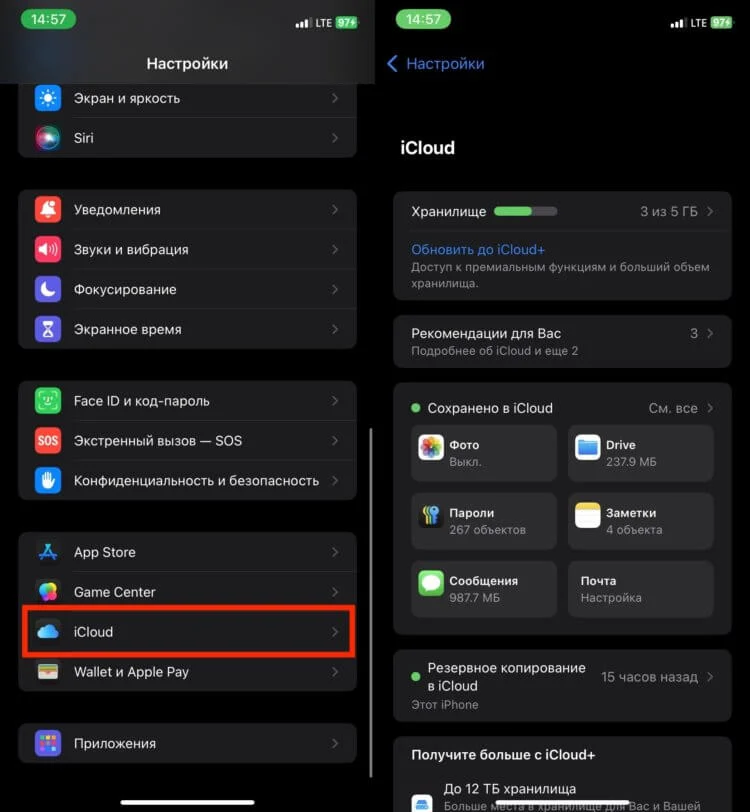
Для входа в iCloud появился ещё один удобный способ. Теперь в раздел iCloud можно перейти с главной страницы настроек iPhone. Это упрощает процесс входа и делает его более удобным для пользователя.